FAQ/常见问题解答
- 设置好TCP/IP网络打印后,打印机无法正常打印
解决方法一:
如果您的打印机需要支持双向打印功能,DS-700不支持通过Windows自带的 standard TCPIP方式连接打印机。 请改成通过SX Virtual Link软件来实现。解决方法二:登录DS-700网页,确认打印机状态
确认DS-700配置界面中的打印机信息
① 请在IE浏览器里输入DS-700的IP地址,确认打印机信息。
② 如果打印机列表中没有设备打印机,请确认打印机与DS-700通过USB线是否正常连接。
③ 确认列表中【连接主机】这一项下是否有IP地址显示,如果有,说明该IP地址对应的电脑已安装了SX VirtualLink软件,并且连接了打印机/复印机,处于【已连接】状态。请点击已连接的那台PC中的SX Virtual Link软件断开连接。注意:如果你的PC设置为使用TCP/IP打印时,则无需使用SX Virtual Link进行连接。
④ 如果【连接主机】这一项下,显示为DS-700自己本身的IP地址,说明您的局域网有ARP病毒,请排查解决病毒的问题。解决方法三:确认电脑控制面板中打印机状态
打开打印机控制面板,确认打印机为准备就绪状态,不能为脱机或脱机使用打印机。如果为脱机状态,请取消SNMP功能,如下图:
.png)
待产品设置成功后,重新开启防火墙即可。关闭防火墙后即可检索到本产品。
如果为脱机使用打印机状态,请将脱机使用选项关闭,如下图。
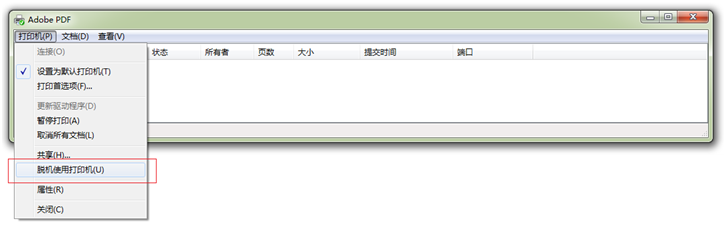
解决方法四:确认打印任务状态
尝试打印测试页,并打开【显示打印队列】窗口。如果您的打印任务在打印命令发出后立刻消失,并且没有任何错误提示,说明您的打印机驱动安装可能存在问题,请重新安装打印机驱动,注意:要安装本地打印机驱动。
也存在一个可能是,设置的打印协议LPR或RAW协议,打印机本身不支持。如果打印机不支持LPR协议,请更改打印协议为RAW进行尝试;如果打印机不支持RAW协议,请更换LPR协议进行尝试。解决方法五:
DS-700通过windows 标准打印功能方式只能支持1台,当您连接2台或者多台打印机时,请使用SX Virtual Link,设置虚拟USB方式共享打印机。
更新时间:2022年01月25日





